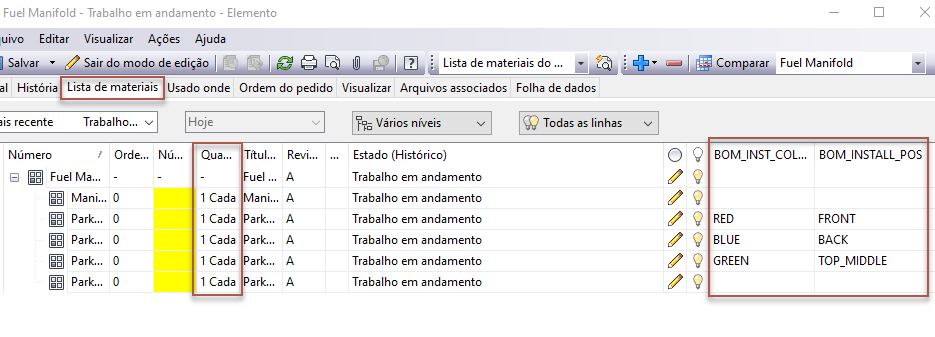Propriedades de instância e o Vault
Saiba como exibir propriedades relativas a instâncias de componentes individuais no Vault Client.
Propriedades de instância são propriedades atribuídas a instâncias de componente individuais que são armazenadas na montagem principal. Para obter mais informações sobre Propriedades de instância, consulte a Ajuda do Inventor.
Trabalhar com propriedades de instância no Vault Client
As Propriedades de instância funcionam da mesma forma que a ocorrência Propriedade de item na Lista de materiais do Vault. Itens com o mesmo número de peça são agrupados pelo valor da propriedade de instância.
Na caixa de diálogo Configurar a atribuição de item, selecione "Todos" para as linhas que serão ativadas durante a atribuição de item.
Marque/desmarque a opção "Agrupar linhas da lista de materiais de acordo com a lista de materiais do projeto".
Se somente a vista do modelo estiver ativada na lista de materiais de projeto do Inventor,
- Se a opção "Agrupar linhas da lista de materiais de acordo com a lista de materiais do projeto" estiver marcada, a vista da lista de materiais atribuída ao Vault Explorer mostrará os itens divididos.
- Se a opção "Agrupar linhas da lista de materiais de acordo com a lista de materiais do projeto" estiver desmarcada, a vista da lista de materiais atribuída ao Vault Explorer mostrará os itens agrupados.
Se a vista de estrutura estiver ativada na lista de materiais de projeto do Inventor,
Se você marcar a opção "Mesclar linhas de instância" na configuração de vista da lista de materiais do Inventor, todas as instâncias serão mescladas na vista de estrutura da lista de materiais do Inventor. A vista da lista de materiais atribuída ao Vault Explorer sempre mostrará itens agrupados, e a configuração "Agrupar linhas da lista de materiais de acordo com a lista de materiais do projeto" será ignorada.
Se você desmarcar a opção "Mesclar linhas de instância" na configuração de vista da lista de materiais do Inventor, todas as instâncias serão divididas na vista de estrutura da lista de materiais do Inventor.
- Se a opção "Agrupar linhas da lista de materiais de acordo com a lista de materiais do projeto" estiver marcada, a vista da lista de materiais atribuída ao Vault Explorer mostrará os itens divididos.
- Se a opção "Agrupar linhas da lista de materiais de acordo com a lista de materiais do projeto" estiver desmarcada, a vista da lista de materiais atribuída ao Vault Explorer mostrará os itens agrupados.
Para exibir as Propriedades de instância, é preciso personalizar as propriedades de linha da lista de materiais no Vault e criar novas propriedades de linha da lista de materiais que mapeiem para as propriedades de arquivo com valores de Propriedades de instância.
Após o check-in do arquivo no Vault com as Propriedades de instância, execute as seguintes etapas:
- No menu da barra de ferramentas, selecione Administração > Configurações do Vault.
- Na caixa de diálogo Configurações do Vault, selecione a guia Comportamentos.
- Clique em Propriedades para criar uma nova propriedade de linha da lista de materiais que mapeie para as propriedades de arquivo para simplificar o processo de gerenciamento de projetos. Consulte Criar uma definição de propriedade de linha da lista de materiais para obter detalhes.
- Selecione a guia Mapeamento para mapear as propriedades para uma propriedade definida pelo usuário. O mapeamento de prioridades determina a ordem na qual as propriedades são gravadas em um arquivo do vault. Consulte Propriedades do mapa para obter detalhes.
- Depois que uma definição de propriedade for criada, selecione o arquivo com as propriedades de instância, clique com o botão direito do mouse e selecione Atribuir/atualizar item para exibir a caixa de diálogo Item.
- Selecione a guia Lista de materiais e clique na linha Lista de materiais.
- Clique com o botão direito do mouse no item e selecione Personalizar vista para personalizar a exibição das listas de materiais no painel de visualização e no registro de itens.
- Na caixa de diálogo Personalizar vista, clique em Campos para adicionar as propriedades recém-criadas como campos na lista de materiais. Consulte Personalizar a vista da lista de materiais para obter detalhes.
- Mais uma vez, clique na linha da lista de materiais, clique com o botão direito do mouse no item e selecione Ativar ramificação. A linha selecionada e todos os seus secundários serão incluídos na lista de materiais.
- Clique em Salvar.